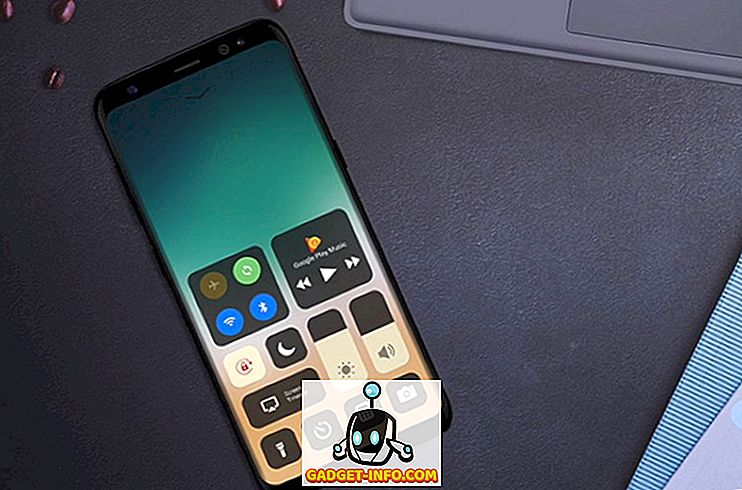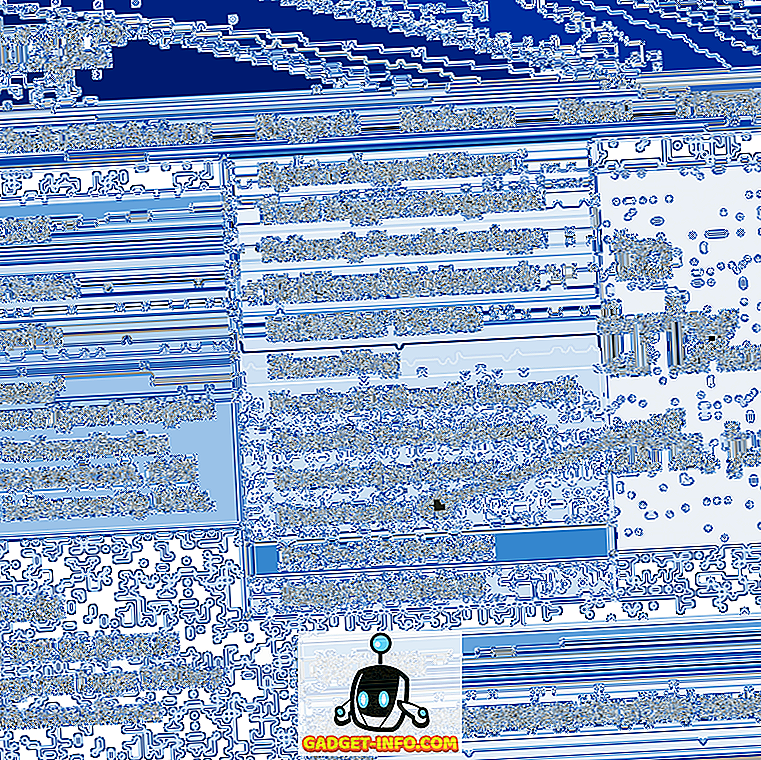Honing-sneltoetscombinaties zijn de beste manier om productief te zijn op een Windows-pc of Mac. Sneltoetsen maken het eenvoudiger en sneller om taken uit te voeren zonder de muis te raken. Samen met desktop-platforms zijn er verschillende coole sneltoetsen die specifiek zijn voor apps van derden. Een van die app die een aantal handige sneltoetsen bevat, is VLC Media Player. De applicatie is de go-to-oplossing als het gaat om het bekijken van video's voor velen en als je een van de partij bent, zijn hier 22 nuttige VLC-sneltoetsen voor Windows en macOS die je zou moeten gebruiken:
1. Volledig scherm
Windows: F
macOS: Command + F
De beste manier om uw favoriete video's in VLC te bekijken, is door de modus Volledig scherm te openen. Welnu, deze eenvoudige snelkoppeling maakt het een fluitje van een cent om een van de meest gebruikte functies van VLC te gebruiken.
2. Sluit Volledig scherm
Windows: Esc
macOS: Esc
Als je de modus voor volledig scherm wilt gebruiken, moet je ook eruit. Met de Escape-toets kunt u snel het volledige scherm afsluiten.
3. Pauzeren / spelen
Windows: spatiebalk
macOS: spatiebalk
Het kan behoorlijk vervelend zijn om op de pauzeknop te klikken wanneer je plotseling iets moet onderbreken en afhandelen of de video op een bepaald moment snel moet pauzeren. U kunt op de spatiebalktoets drukken om de video snel te onderbreken en nogmaals in te drukken om vanuit dezelfde scène verder te gaan.
4. Schakel ondertitels in / uit
Windows: V
macOS: S
Ondertitels zijn handig voor het begrijpen van video's in vreemde talen of om er zeker van te zijn dat u niets mist dat in de video wordt vermeld. Je kunt ondertitels snel in- of uitschakelen met de sneltoets.
5. Spring vooruit / achteruit
Windows: Ctrl + Links / Rechts (kort), Alt + Links / Rechts (Gemiddeld). Shift + Links / Rechts (lang)
macOS: Command + Ctrl + Left / Right (kort), Command + Option + Left / Right (Medium), Command + Shift + Left / Right (Long)
Met VLC kun je snel vooruit of achteruit gaan met behulp van sneltoetsen, zodat je geen precieze klikken meer hoeft te maken om de scène die je hebt gemist te herhalen. Daarnaast biedt het meerdere snelkoppelingen om in uw eigen tempo vooruit of achteruit te gaan. Hier kort betekent 3 seconden, gemiddeld betekent 10 seconden en lang betekent een sprong van 1 minuut.
6. Stuurvolume
Windows: Ctrl + pijl-omhoog / pijl-omlaag
macOS: Command + Up / Down pijl
Volume is een van de meest gevoelige functies van elke mediaspeler, je weet maar nooit wanneer je het misschien nodig hebt om oren te piercen of te kalmeren. U kunt de snelkoppeling in VLC gebruiken om snel het volume te verlagen of te verhogen. Als u de volumeknop ingedrukt houdt, wordt de schuifregelaar snel verplaatst, dus probeer meerdere keren te tikken om deze gemakkelijk aan te passen.
7. Dempen
Windows: M
macOS: Command + Option + Down
Het volume aanpassen is belangrijk, maar het volume snel dempen is ook erg handig. Denk je dat je moeder belt terwijl je volume te hoog is? Gebruik eenvoudig de mute-sneltoets om het volume te dempen.
8. Open bestand
Windows: Ctrl + O
macOS: Command + O
U kunt deze snelkoppeling gebruiken om snel toegang te krijgen tot het open media-venster. Hier kunt u door uw computer bladeren om mediabestanden te zoeken en deze af te spelen in een VLC-mediaspeler.
9. Verander de beeldverhouding
Windows: A
macOS: A
Op basis van uw beeldschermresolutie past het afspeelvenster in VLC mogelijk niet goed op het scherm. Gelukkig kunt u snel de beeldverhouding wijzigen met behulp van de snelkoppeling om het venster naar uw voorkeur in te stellen.
10. Beheer vertraging ondertiteling
Windows: Verklein "G", verhoog "H"
macOS: Verlaag "H", verhoog "J"
Het kan erg moeilijk zijn om ervoor te zorgen dat de ondertitels synchroniseren met de video, en het ingebouwde synchronisatiesysteem kan moeilijk zijn om mee te experimenteren. De snelkoppelingen zijn veel eenvoudiger in gebruik en stellen u in staat snel de ondertitelingvertraging te verhogen of te verlagen en de resultaten in realtime te bekijken.
11. Beheer Audio Vertraging
Windows: Verklein "J", Verhoog "K"
macOS: Verlaag "F", verhoog "G"
Net als bij ondertiteling kan het synchroniseren van audio met de video ook een groot probleem zijn. Gelukkig maken de snelkoppelingen om de vertraging te vergroten of te verkleinen het gemakkelijker om audio te synchroniseren.
12. Verplaats frame per frame
Windows: E
macOS: E
Je kunt je video beeld voor beeld laten weergeven om elk detail van een scène te bekijken. Druk gewoon op de E-toets om de video per frame te verplaatsen.
13. Verberg besturingselementen
Windows: Ctrl + H
macOS: Command + H
Als je niet op volledig scherm wilt gaan, maar je wilt dat de video het grootste deel van je scherm in beslag neemt om eventuele afleiding te verwijderen, kun je gewoon alle bedieningselementen in VLC verbergen. U kunt deze snelkoppeling gebruiken om de bedieningselementen snel te verbergen of terug te brengen als ze al verborgen zijn.
14. Toegangsvoorkeuren
Windows: Ctrl + P
macOS: Command + P
Als je het leuk vindt om met de voorkeuren van VLC te rommelen om het volgens jouw behoeften te laten werken, dan zal deze kleine snelkoppeling je zeker twee klikken besparen.
15. Beheer Bladwijzers
Windows: Ctrl + B
macOS: Command + B
Met VLC kun je een bladwijzer maken voor een video bij een specifieke afspeeltijd, zodat je gemakkelijk een video kunt blijven bekijken van waar je hem hebt achtergelaten. Als u volledig wilt profiteren van deze functie, moet u vaak de Bookmark-manager openen om tussen mediabestanden te schakelen. Deze snelkoppeling helpt u tijd te besparen en het beheren van bladwijzers eenvoudiger te maken.
16. Open en bewaar afspeellijst
Windows: open "Ctrl + L", bewaar "Ctrl + Y"
macOS: open "Command + L", bewaar "Command + Y"
Er is een goede kans dat je al meerdere afspeellijsten hebt om te spelen. U kunt de open playlist-snelkoppeling gebruiken om al uw afspeellijsten te openen en te beheren. U kunt ook een nieuw gemaakte afspeellijst opslaan met behulp van de snelkoppeling voor het opslaan van afspeellijsten.
17. Speel Volgende of Vorige nummer in lijst
Windows: Volgende "N", Vorige "P"
macOS : volgende "Command + pijl-rechts-toets", Vorige "Command + pijl-links"
Als u geniet van uw afspeellijst, kan het een beetje frustrerend zijn om de muis te gebruiken om de juiste track te spelen. U kunt deze snelkoppelingen gebruiken om snel de volgende of vorige track in de lijst af te spelen.
18. Verander de zoommodus
Windows: Z
macOS: Z
U kunt op Z drukken om snel te schakelen tussen de zoommodus. De modi zijn Double, Quarter en Half. Zoom werkt alleen als VLC in de venstermodus staat.
19. Menu Toegangseffecten en filters
Windows: Ctrl + E
macOS: Command + E
Effecten en filters is misschien wel een van de meest gebruikte vensters in VLC Media Player, omdat alle opties voor synchronisatie en video / audio-bewerking hier aanwezig zijn. De snelkoppeling helpt je zeker om er sneller te komen.
20. Zie Afspeeltijd
Windows: T
macOS: T
Als u snel wilt zien hoeveel tijd is verstreken en hoeveel tijd er overblijft in volledig scherm, hoeft u de muiscursor niet te verplaatsen. Druk gewoon op T en u ziet de afspeeltijd in de rechterbovenhoek.
21. Verander de afspeelsnelheid
Windows: Verhoog "+", Verlagen "-"
macOS: Verhoog "Commando en +", Verlaag "Commando + -"
Het versnellen of vertragen van het afspelen is belangrijk om snel vooruit te gaan of een nummer te vertragen voor een beter begrip. U kunt deze sneltoetsen gebruiken om de afspeelsnelheid snel te verhogen of te verlagen.
22. Screenshot nemen
Windows: Shift + S
macOS: Shift + S
Met de VLC-mediaspeler kunt u snel een screenshot van een video maken om deze als een foto op te slaan. Druk gewoon op Shift + S terwijl een video wordt afgespeeld en een schermafbeelding wordt gemaakt en opgeslagen in de map "Afbeeldingen". U kunt het in de frame-per-framemodus gebruiken om nauwkeurige foto's van video-inhoud te maken.
Sloot de muis en probeer deze VLC-sneltoetsen
Dit zijn meest nuttige VLC-sneltoetsen die u zeker productief zullen maken en helpen om snel gemeenschappelijke acties op de mediaspeler te ondernemen. Natuurlijk kost het je wat tijd om alle sneltoetsen onder de knie te krijgen, maar als je het eenmaal onder de knie hebt, zal het voor jou veel sneller gaan. Wel, dat is allemaal van mijn kant, maar we horen graag van je. Laat ons de sneltoetsen kennen die u het meest gebruikt op VLC Media Player.